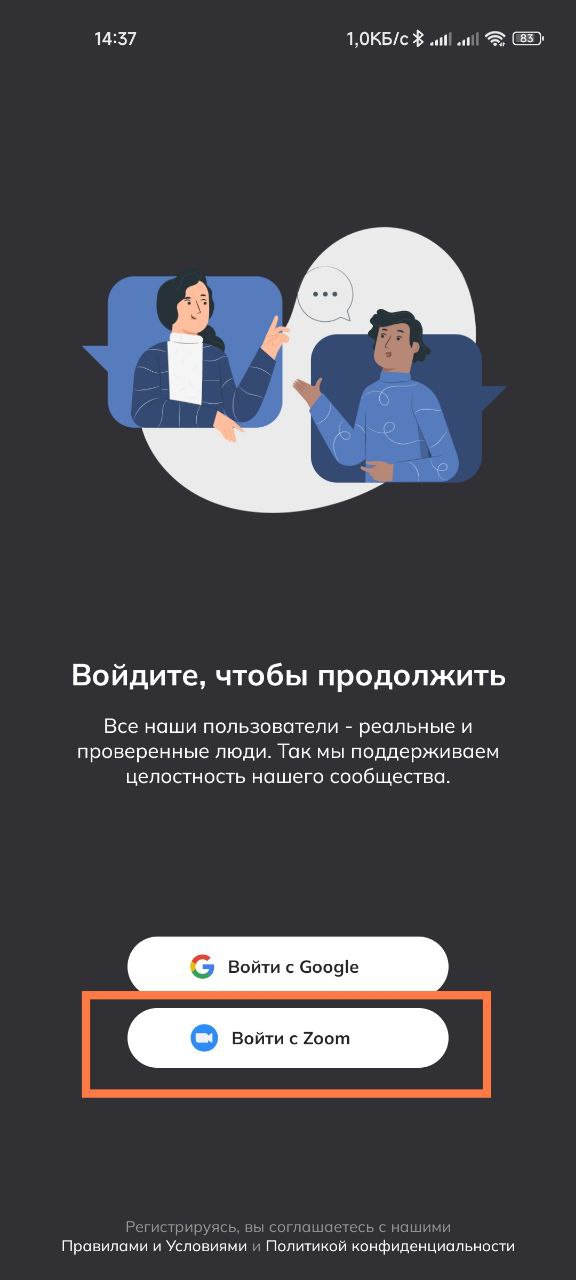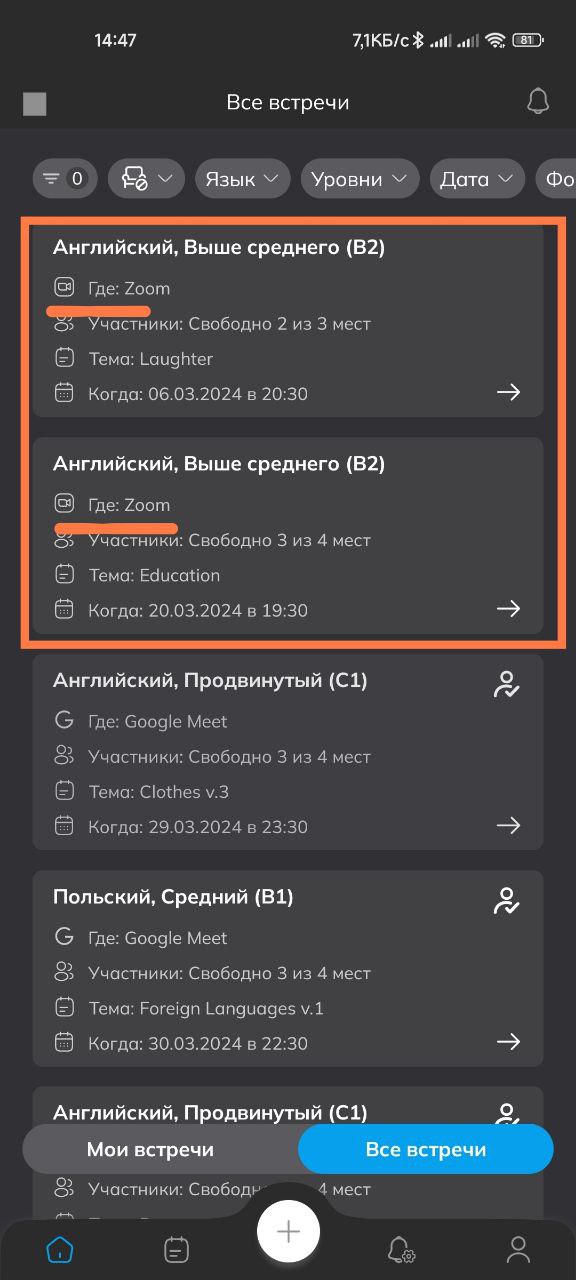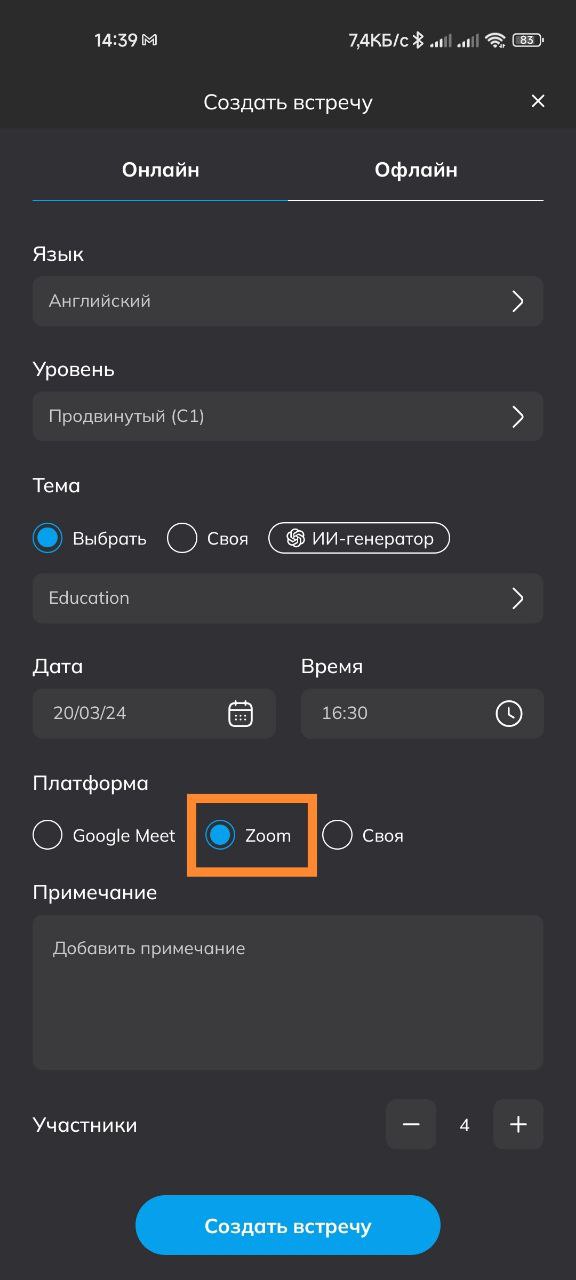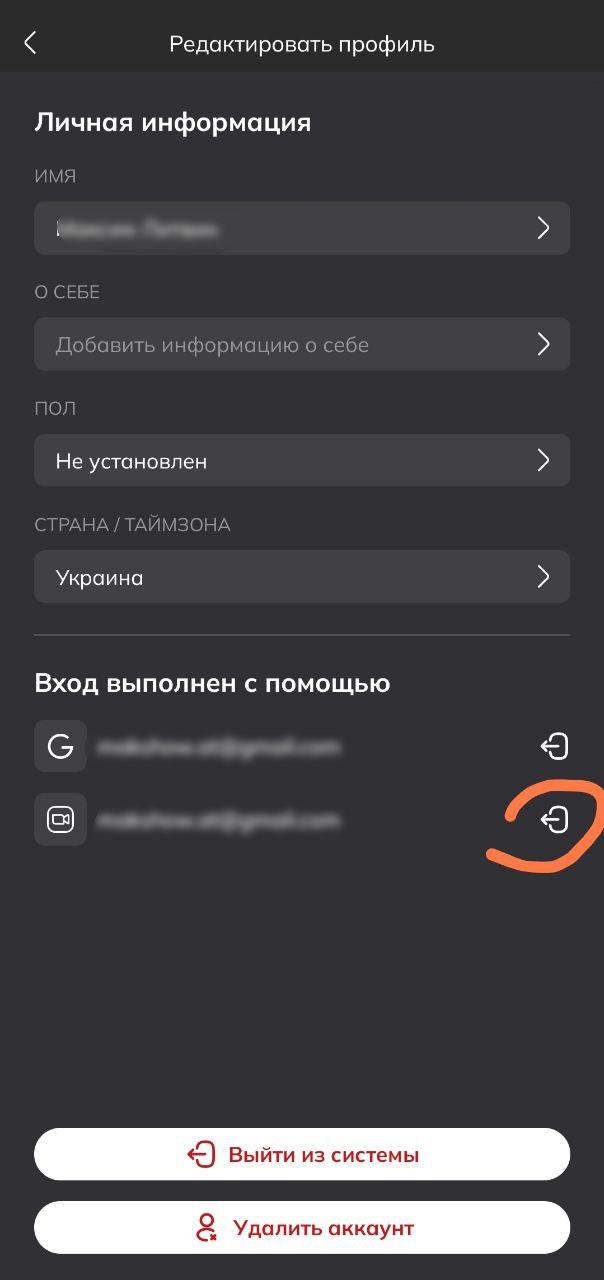ИНТЕГРАЦИЯ С ZOOM
Приложение LingoPraxis может быть интегрировано с вашей учетной записью Zoom, позволяя вам создавать встречи и присоединяться к ним через Zoom. Также вы сможете использовать свою учетную запись Zoom для входа в приложение.
Войти с помощью Zoom
При первом запуске приложения вы увидите кнопку "Войти с Zoom". С ее помощью вы можете войти в систему или зарегистрировать новую учетную запись. После нажатия кнопки вы будете перенаправлены на веб-страницу Zoom, где сможете войти в систему любым подходящим способом: с помощью электронной почты и пароля, через единичный вход (SSO) или другие платформы аутентификации, например, Google.
Присоединиться к встрече в Zoom
После входа в систему вы увидите краткую инструкцию и список всех предстоящих встреч по языковой практике. Если вы хотите присоединиться к онлайн-встрече в Zoom для языковой практики, необходимо:
- (Необязательно) Отфильтровать встречи с помощью кнопки "Фильтры - Формат" в верхней части экрана
- Найти встречи с пометкой "Где: Zoom"
- Нажать на встречу, чтобы просмотреть ее подробности и присоединиться к ней, нажав кнопку "Присоединиться к встрече".
Создать встречу в Zoom
Не можете найти подходящую встречу? Вы можете создать свою собственную в удобное для вас время и на интересующую вас тему. Просто нажмите на большую кнопку "Плюс" в нижней части экрана! Далее необходимо:
- Выбрать язык и его уровень владения
- Выбрать одну из предложенных тем или создать свою собственную
- Определить дату, время и количество участников встречи
- Выбрать "Zoom" в качестве предпочтительной платформы для проведения практики
- Нажать кнопку "Создать встречу".
Участие в Zoom встрече
За пять минут до начала встречи вы получите уведомление о ее начале на свой телефон. Наш сервер сгенерирует для вас ссылку на встречу. Просто нажмите на уведомление, а затем на кнопку "Подключиться к Zoom", чтобы принять в ней участие.
Кроме того, вы можете найти свою встречу в Zoom в разделе "Мои встречи" в нашем приложении и открыть там ссылку на встречу.
Также не забудьте отправить сообщение в чате, если вы задерживаетесь или опаздываете!
Удаление учетной записи Zoom
Вы можете удалить свою учетную запись LingoPraxis и сохраненную о вас информацию или только отвязать Zoom аккаунт от вашей учетной записи LingoPraxis, продолжив использовать наше приложение, в любое время, выполнив следующие действия:
- Нажать на кнопку "Профиль" в правом нижнем углу
- Нажать на кнопку "Редактировать профиль" в нижней части экрана
- Нажать кнопку "Выйти", расположенную справа от логина вашей учетной записи Zoom в разделе "Вход выполнен с помощью" или
- Нажать кнопку "Удалить аккаунт" и подтвердить удаление аккаунта.
Обратите внимание, что после удаления вашей учетной записи LingoPraxis все созданные вами встречи в Zoom также будут удалены. Пожалуйста, проинформируйте участников ваших встреч перед удалением учетной записи.
Деавторизация LingoPraxis в Zoom
Если вы хотите сохранить свою учетную запись, но больше не хотите, чтобы она была связана с Zoom, вы можете отказаться от интеграции с Zoom через настройки учетной записи Zoom. Для чего необходимо:
- Войти в свою учетную запись Zoom через веб-браузер
- Перейти в Магазин приложений (App Marketplace), расположенный в разделе Расширенные настройки (Advanced settings)
- Выбрать Manage, затем - Installed Apps
- Нажать "Uninstall" рядом с LingoPraxis.
Ваши языковые встречи не будут удалены, но вы не сможете создавать встречи в Zoom или присоединяться к ним, пока не авторизуетесь в LingoPraxis с помощью Zoom.